3g module driver что это
Realtek PCIe GBE Family Controller – сколько загадочного и неизвестного в этом сочетании слов 🙂 Огромное количество разных вопросов и обсуждений на сайтах, форумах, в социальных сетях. Народ ищет решения разных проблем, какие-то драйверы для Realtek PCIe GBE Family Controller, обсуждают как правильного его настроить, увеличить скорость, как установить и включить, как включить "гигабит", почему он не работает и т. д. Я решил в одной отдельной статье рассказать вам, что это такое, где скачать нужный драйвер (так как вы скорее всего за этим сюда пришли) , как его установить и правильно настроить. А так же, что делать, если этот адаптер отсутствует, не работает, или выдает какие-то ошибки.
Если вы открыли эту страницу, то скорее всего у вас возникли какие-то проблемы с подключением к интернету. Это не странно, так как речь идет именно о сетевом адаптере, который отвечает за подключение к интернету с помощью сетевого кабеля. Но обо всем по порядку.
Что это такое?

А вот так он выглядит в реальности на ПК (системном блоке) , или ноутбуке:
Сам вход на ноутбуке, или системном блоке всегда выглядит примерно одинаково, так как это стандарт. А сама сетевая карта (чип) , может быть от другого производителя. Например, от Nvidia, Qualcomm Atheros. Просто сетевые карты от Realtek наверное самые популярные. У меня в доме три компьютера, и у всех Realtek PCIe GBE Family Controller.
Немного о самом названии Realtek PCIe GBE Family Controller (как мы его видим в диспетчере устройств) и как оно расшифровывается.
- Realtek – понятно, это название компании-производителя.
- PCIe (PCI Express) – это тип подключения (интерфейс) самой сетевой карты к материнской плате.
- GBE (Gigabit Ethernet) – этот термин указывает на скоростные возможности сетевой карты. Точнее на то, что она гигабитная. Поддерживает скорость передачи до 1 Гбит/с (поддерживает работу в режимах 10/100/1000 Мбит/с) . Если в названии вашего сетевого адаптера есть GBE, то он точно гигабитный. На сегодняшний день это самые популярные сетевые адаптеры. На старых устройствах встречаются более старые варианты 10/100 Мбит/с. Так же ест новые, быстрые Ethernet-контроллеры, от того же Realtek, которые поддерживают скорость до 2.5 Гбит/с. И в их названии указано 2.5GbE.
- Family Controller – это что-то типа "семейство контроллеров" (Контроллер семейства Realtek PCIe GbE) .
Вот сколько полезной информации мы узнали из самого только названия.
Драйвер для Realtek PCIe GBE Family Controller: где скачать и как установить?
Даже Windows 7 (не говоря уже о Windows 8 и Windows 10) практически всегда автоматически устанавливает драйвер для Realtek PCIe GBE Family Controller. То есть, сразу после установки операционной системы сетевая карта готова к работе. Не нужно искать драйвер, загружать его устанавливать и т. д. Как правило, драйвер нужен для переустановки, с целью решить какие-то проблемы в работе сетевой карты. Ну и за редким исключением для установки драйвера вручную, когда система по какой-то причине не установила его автоматически. И сетевой адаптер отображается как неизвестное устройство "Ethernet-контроллер". То есть на вкладке "Сетевые адаптеры" сетевой карты нет, но есть неизвестное устройство. Примерно вот так:

А иконка в трее, которая отображает статус подключения к интернету с красным крестиком. Об этом я писал в статье красный крестик на значке интернета в Windows.
В любом случае, нужно скачать и установить подходящий драйвер. После чего сетевая карта от Realtek должна нормально заработать. При условии, что нет никаких аппаратных проблем и программных неполадок в самой системе Windows.
Если у нас адаптер от Realtek, то драйвера нужно качать с официального сайта Realtek. Есть другие, сторонние сайты, где можно скачать эти драйвера. Или установить их с помощью приложений типа DriverPack. Но я рекомендую загружать их именно с официального сайта. Так надежнее, да и там всегда самые свежие версии драйверов. Да и бывает, что загруженный с другого сайта драйвер для сетевого адаптера Realtek не устанавливается, или не работает в Windows 10.
Предполагаю, что появляться вопросы типа "а как я скачаю драйвер на интернет, если у меня интерне не работает". Друзья, ну тут вариантов не так много. Нужно качать на другом компьютере и с помощью накопителя переносить на компьютер, где не работает сетевой адаптер. Или использовать телефон в качестве USB-модема, или как приемник для подключения к Wi-Fi сети.Обратите внимание, что загрузка драйвера с официального сайта Realtek, это что-то с чем-то. Вроде все удобно и понятно сделано, но чтобы скачать файл, нужно указать почту. В моем случае после этого появилась еще капча, и только после ввода капчи началась загрузка драйвера 🙂 Зачем все это? А, и еще, в Опере я не смог скачать, только в Хроме. Так же отключайте VPN.
Загружаем драйвер для сетевой карты Realtek:
Все, драйвер у нас. Переходим к установке драйвера:
Вот и все. Я продемонстрировал вам процесс загрузки самого нового драйвера с официального сайта Realtek (а это самый лучший вариант) и его установки. Думаю, у вас все получилось. После установки не забудьте перезагрузить компьютер.
Оставлю еще ссылку на одну полезную статью по этой теме: какой драйвер нужен для сетевой карты (Ethernet-контроллера)? Загрузка и установка. В ней я показывал, как найти драйвер для Ethernet-контроллера не только от Realtek, а и от других производителей. Но там я искал по ИД оборудования. А значит, это универсальный способ. Особенно, если вы не знаете, какая сетевая карта установлена в вашем компьютере или ноутбуке.
Настройка сетевого адаптера Realtek PCIe GBE Family Controller
По умолчанию установлены оптимальные настройки, которые позволяют обеспечить максимальную производительность, скорость и совместимость. Но бывает, например, что через сетевую карту от Realtek очень низкая скорость передачи данных. Например, у вас гигабитный роутер, модем, или прямое подключение от интернет-провайдера, а гигабитное соединение не работает. Снова же, для обеспечения максимальной совместимости со старым оборудованием, могут быть установлены некоторые ограничения на заводских настройках. Разных параметров в свойствах Realtek PCIe GBE Family Controller очень много. Но давайте по порядку.
В диспетчере устройств нажимаем правой кнопкой мыши на сетевую карту и открываем "Свойства".

Откроется окно, где на вкладке "Общие" мы можем посмотреть версию установленного драйвера, состояние устройства и другую информацию.
На вкладке "Управление электропитанием" я сразу рекомендую убрать галочку с пункта "Разрешить отключение этого устройства для. ".

Еще две интересные вкладки: "Сведения", где можно посмотреть разную информацию о данном сетевом адаптере и "Драйвер", где указана информация об установленном драйвере с возможностью отката и обновления. Там же можно отключить/включить, или удалить устройство.

Ну и вкладка "Дополнительно", где собраны все тонкие и профессиональные настройки Realtek PCIe GBE Family Controller.
Не меняйте параметры, если вы не уверены в том, что делаете. Это может вызвать проблемы в работе сетевого адаптера. Любые настройки вы меняете на свой страх и риск.В зависимости от версии сетевой карты, установленного драйвера и других факторов, количество дополнительных настроек может отличаться. У меня они выглядят вот так:

Там все просто. Слева выбираем свойство, а справа в выпадающем меню выбираем значение. Выбрав свойство "Сетевой адрес" (MAC Address), например, можно сменить MAC адрес сетевой карты Realtek.
К сожалению, я не нашел на сайте Realtek (да и на других сайтах тоже) описания всех этих параметров. Но так, неверное, даже лучше. Меньше ненужных настроек – меньше проблем. Некоторые свойства из этих дополнительных настроек нужно менять в процессе решения разнообразных проблем в работе сетевого адаптера. В том числе проблем с низкой скоростью, когда сетевая карта Realtek не видит кабель, не работает так как нужно, выдает разные ошибки и т. д. К некоторым из этих параметров я еще вернусь, когда буду писать о решении определенных неполадок.
Как отключить?
Отключить Realtek PCIe GBE Family Controller можно в том же диспетчере устройств. Просто нажимаем на него правой кнопкой мыши и выбираем "Отключить устройство".

Нужно подтвердить отключение. После чего возле адаптера появится иконка, которая говорит о том, что сетевая карта отключена.
Как включить?
Там же в диспетчере устройств нажимаем правой кнопкой мыши на наш сетевой адаптер Realtek и включаем его выбрав пункт "Включить устройство".

Realtek PCIe GBE Family Controller будет включен и начнет работать.
Так же включить/отключить сетевой адаптер можно в окне "Сетевые подключения" (для запуска нажимаем Win+R и выполняем команду ncpa.cpl) . В Windows 10 подключение называется "Ethernet". В Windows 7 – "Подключение по локальной сети".
Там так же можно запустить диагностику, переименовать подключение, открыть его свойства и т. д.
Как удалить?
Удалить Realtek PCIe GBE Family Controller можно в диспетчере устройств. Нужно нажать на него правой кнопкой мыши и выбрать "Удалить устройство".

Вы можете удалить сетевой адаптер вместе с драйверами. Для этого нужно установить галочку возле "Удалить программы драйверов для этого устройства" и подтвердить удаление.

Совет: если вы хотите удалить сетевую карту для ее переустановки с целью решить какие-то неполадки, то сначала попробуйте удалить без удаления драйверов (галочку не ставьте) . Затем перезагрузите компьютер и сетевой адаптер должен быть установлен автоматически. Если это не решит вашу проблему, то попробуйте удалить его уже с удалением программного обеспечения (как на скриншоте выше) . После перезагрузки компьютера скорее всего понадобится заново скачать и установить необходимый драйвер.
Realtek PCIe GBE Family Controller не работает, низкая скорость, нет гигабитного подключения
С этим адаптером, как и с любым другим устройством в Windows не редко возникают самые разнообразные проблемы и неполадки. Прежде чем перейти к решению самых популярных проблем, несколько важных моментов:

- Сетевые карты (не только от Realtek) очень часто выходят из строя. Обычно, они просто сгорают. Перестают видеть сетевой кабель (при этом адаптер вроде как работает) , могут вообще исчезнуть из системы, выдавать ошибку "Запуск этого устройства невозможен. Код 10" и т. д. Особенно активно они горят во время грез, когда сгорает оборудование провайдера, маршрутизаторы, модемы.
- Если на компьютере не работает интернет, то это не обязательно проблема с сетевой картой. Ведь есть еще маршрутизатор, модем, провайдер к которому вы подключены, есть сетевой кабель, параметры в самой операционной системе Windows и т. д. Прежде чем выяснять, почему Realtek PCIe GBE Family Controller не работает, нужно исключить возможные причины на стороне сетевого оборудования (роутера, модема) . Выяснить, нет ли проблем у интернет-провайдера.
- В случае выхода из строя сетевой карты, ее можно заменить. Если у вас ПК (системный блок) , то можно купить и подключить сетевую карту в порт PCI-E. Для ноутбуков (как и для ПК) можно использовать внешние сетевые карты, которые подключаются по USB. Например, TP-LINK UE30. Ну или отдавать в ремонт материнскую плату или ноутбук, чтобы ремонтировали интегрированную сетевую карту, которая вышла из строя.
- Сетевой контроллер LAN может быть отключен в меню BIOS. Эта настройка для каждого ноутбука, материнской платы, версии BIOS будет отличаться. Но выглядит она примерно вот так:
LAN Controller (название может отличаться) должен быть в статусе Enabled. Когда сетевой адаптер отключен в BIOS, в системе его вообще не будет. Как будто он физически отключен.
Почему низкая скорость и не работает гигабит?
Скорость зависит не только от сетевого адаптера. Ограничение скорости может быть как со стороны оборудования интернет-провайдера, так и роутера, или модема. Как правило, со скоростью до 100 Мбит/с на этих картах проблем нет вообще. Роутер или провайдер выдает 100 Мбит/с – система через Realtek PCIe GBE Family Controller эти 100 Мбит/с получает. Я как-то вроде даже и не слышал, чтобы на одном устройстве по кабелю было, например, 100 Мбит/с, а на другом (с этой картой) через такое же подключение скорость была сильно ниже. Даже если это и так, то возможно настроено ограничение скорости на LAN-портах роутера, или сетевой кабель сделан кривыми руками, или бракованный.
С гигабитным подключением немного другая история. Ну, в первую очередь для того, чтобы получить гигабит (или любую скорость выше 100 Мбит/с) , необходимо соответствующее подключение. Чтобы провайдер предоставлял соответствующую скорость, и чтобы роутер был гигабитный (с WAN и LAN портами, которые поддерживают скорость до 1000 Мбит/с) . Это далеко не все роутеры.
В дополнительных настройках Realtek PCIe GBE Family Controller есть один пункт, который можно попробовать изменить при возможных проблемах со скоростью подключения. Как открыть вкладку с дополнительными настройками я показывал выше в этой статье. Нас интересует свойство "Скорость подключения и Дуплекс" ("Spped&Duplex").
Вместо автоматического определения выставляем, например, "1 Гбит/с дуплекс". Если у вас проблемы со скоростью до 100 Мбит/с, то можете попробовать выставить "100 Мбит/с дуплекс", или "100 Мбит/с полудуплекс".

Если вы знаете о других параметрах, которые могут влиять на скорость подключения, то можете поделиться ими в комментариях.
Не видит сетевой кабель
Как я уже писал выше, чаще всего причина в выходу из строя сетевой карты (возможно, она сгорела) . При условии, что нет проблем на стороне кабеля и другого сетевого оборудования. Чтобы это выяснить, нужно подключить компьютер к другому оборудованию и другим кабелем. Так же адаптер Realtek PCIe GBE Family Controller должен быть на вкладке "Сетевые адаптеры" в диспетчере устройств. Если его там нет, то понятно, что система не может видеть подключенный к нему сетевой кабель. Пробуйте установить драйвер.
Запуск этого устройства невозможен. (код 10)
Достаточно популярная проблема. Возле Realtek PCIe GBE Family Controller появляется желтый восклицательный знак, а если открыть свойства адаптера, то в статусе будет написано: Запуск этого устройства невозможен. (код 10).

Как правило, причины две:
- Аппаратная поломка сетевой карты. Как показывает практика, это самая популярная причина. В этом случае только замена адаптера.
- Проблема с драйверами, или какой-то глюк в Windows.
В любом случае, попробуйте скачать драйвер для Realtek PCIe GBE Family Controller по инструкции из этой статьи запустить его установку. Возможно, после установки и перезагрузки все заработает. Так же попробуйте просто удалить этот адаптер вместе с драйверами и перезагрузить компьютер (выше в статье я показывал, как это сделать) .
Дополнительная информация
Другие ошибки и решения, которые встречаются в процессе подключения компьютера к интернету по сетевому кабелю:
Вроде все. Теперь вы знаете, что такое Realtek PCIe GBE Family Controller, где найти для него драйвер, как установить и правильно настроить. А так же, как решить самые популярные проблемы с этим сетевым адаптером. Буду благодарен за любую полезную информацию, которой можно дополнить эту статью. Ну и я готов к вашим вопросам, которые вы можете оставлять в комментариях.

Многим устройствам на базе встраиваемых систем необходим интернет. Проводное подключение к интернету для них не всегда возможно, и если устройства находятся в зоне действия сотовой связи, то к интернету можно подключиться с помощью GSM/3G/4G-модемов.
В этой заметке описан процесс создания дистрибутива ОС Linux для встраиваемой системы при помощи инструментария Yocto Project, позволяющий подключать устройство к интернету через GSM/3G/4G-модем и протокол PPP.
Содержание
Оборудование и программное обеспечение
Дистрибутив ОС Linux для встраиваемой системы будем собирать с помощью Yocto Project версии THUD 2.6.4 на ПК под управлением ОС Ubuntu 18.04.
Роль встраиваемой системы будет играть устройство BeagleBone Black Rev. C с подключенным к нему LTE-модемом Quectel EC21-E. Для этого мы воспользуемся отладочным набором UMTS<E EVB для тестирования UMTS и LTE модулей Quectel. Структурная схема стенда, с которым мы будем экспериментировать, приведена на рис. 1.

Рисунок 1 — Структурная схема стенда
Подготовка ПК для сборки дистрибутива
Убедитесь, что на вашем ПК есть 50 ГБ свободного дискового пространства и на нем установлены:
- Git версии 1.8.3.1 или новее;
- Tar версии 1.27 или новее;
- Python версии 3.4.0 или новее.
Установим необходимые пакеты:
Создание проекта и сборка дистрибутива
Создадим в домашней директории каталог, где у нас будет хранится репозитории Poky и мета-слои с рецептами. Назовем его habr-yocto-lte :
Перейдем в директорию habr-yocto-lte и создадим пустой git репозиторий:
Добавим в созданный git -репозиторий, в виде подмодулей, проект Poky и слой meta-ti :
Poky это как раз тот самый инструмент, с помощью которого мы будем собирать наш дистрибутив, а meta-ti – это слой, который объединяет в себе наборы рецептов, классов и конфигурационных файлов для процессоров Texas Instruments. Подробнее о том, что такое Poky и мета-слои можно узнать из Yocto Project Overview and Concepts Manual.
Создадим файл oe-init-build-env и сделаем его исполняемым:
Добавим в него следующий код:
Файл oe-init-build-env мы будем запускать всякий раз, при открытии нового окна терминала. Давайте запустим его командой:
При первом выполнении скрипта в папке
/habr-yocto-lte будет создана папка build , содержащая конфигурационные файлы и результаты сборки дистрибутива, а в окне терминала мы увидим нечто вроде этого:
В принципе, теперь у нас все готово для сборки дистрибутива, но мы сделаем еще несколько «штрихов»:
-
Добавим слой meta-ti и удалим слой meta-poky-bsp . Для этого запишем в переменную BBLAYERS , которая находится в файле
-
В качестве целевой системы, на которой будет работать наш дистрибутив выберем beaglebone . Разрешим запись истории сборки, это поможет нам понять какие пакеты были установлены в дистрибутив, узнать их размер и др. Формат пакетов сделаем ipk и разрешим модули ядра. Вместо sysvinit будем использовать systemd . Обновим конфигурацию дистрибутива, добавив в конец файла
Запустим сборку дистрибутива:
Пока собирается дистрибутив можете пойти вздремнуть, у вас есть на это часа 4 :). Потом будет собираться всё гораздо быстрее.
Дистрибутив сохранится в каталоге
Добавление поддержки протокола PPP в ядро ОС
Устройство, на котором будет установлен дистрибутив, созданный в предыдущем разделе, уже сможет распознать LTE-модуль Quectel EC21-E, т.к. его драйвера есть в ядре Linux. Однако для подключения устройства к интернету нам необходимо добавить поддержку протокола PPP в ядро Linux, а также добавить в наш дистрибутив пакет ppp и написать для него файл расширения рецепта, который «расскажет» bitbake как и куда установить в нашем дистрибутиве необходимые файлы для pppd и chat , являющиеся частью пакета ppp .
Для конфигурирования ядра выполним команду:
Откроется стандартное окно menuconfig в котором надо выбрать:
Сохраняем конфигурацию и выходим из menuconfig . Учтите, что эта конфигурация будет применяться только на том ПК, на каком она была сохранена. Для того что бы она применялась на любом ПК при клонировании проекта из репозитория, необходимо сохранить конфигурацию в файле defconfig и написать рецепт расширения для recipes-kernel .
Сохраним конфигурацию ядра в файле defconfig :
Файл defconfig сохранится в каталоге
Все рецепты расширения и рецепты, написанные нами, будем хранить в отдельном мета-слое. Создадим и назовем его meta-habr :
/habr-yocto-lte появится директория meta-habr – это и есть наш мета-слой. В этой директории будет пример рецепта recipes-example , он нам не нужен, удалим его, а затем добавим наш мета-слой в файл bblayers.conf :
Пришло время сделать рецепт расширения для ядра Linux. Создаем необходимые каталоги и файлы:
Копируем ранее созданный файл defconfig в каталог
и добавляем в файл linux-ti-staging_%.bbappend следующий код:
Теперь конфигурация ядра, определенная в файле defconfig будет применяться всегда при сборке дистрибутива. Соберём его и убедимся, что требуемые модули PPP установлены:
Добавление в дистрибутив пакета ppp
Пакеты программ добавляются в дистрибутив с помощью переменной IMAGE_INSTALL_append . Добавим её в конец файла local.conf и присвоим ей значение соответствующее имени пакета:
Соберём дистрибутив и убедимся, что пакет ppp установлен:
Теперь в нашем дистрибутиве есть все для того чтобы подключить устройство к интернету через LTE-модем. Однако мне лично не очень хочется настраивать pppd и chat , входящие в пакет ppp , непосредственно на устройстве. Поэтому давайте добавим необходимые скрипты для этих программ в наш дистрибутив с помощью расширения рецепта ppp .
Скрипты для pppd и chat
Создадим три файла скриптов habrppp , habr-chat-connect и habr-chat-disconnect со следующим содержимым:
Несколько комментариев по представленным выше скриптам.
LTE-модуль Quectel EC21-E определятся в системе в виде четырёх последовательных портов:
Если в вашей системе есть другие USB-устройства, то нумерация портов, возможно, будет отличаться от приведенной выше, но последовательность останется та же. Поскольку в нашей системе нумерация портов соответствует выше приведенной, то в скрипте habrppp мы указали в качестве порта для соединения по протоколу PPP порт /dev/ttyUSB3 .
Обратите внимание на поля user и password в скрипте habrppp , а также на APN в команде AT+CGDCONT в скрипте habr-chat-connect , они должны быть установлены согласно рекомендациям сотового оператора.
Рецепт расширения для пакета ppp
Осталось совсем чуть-чуть. Создадим каталоги и файл для рецепта расширения ppp :
Скопируем скрипты, написанные в предыдущем разделе в папку
/habr-yocto-lte/meta-habr/recipes-connectivity/ppp/ppp/beaglebone и добавим следующее содержимое в файл ppp_%.bbappend :
Заключение и ссылка на проект
Осталось собрать наш дистрибутив, с помощью программы balenaEtcher записать его образ на microSD карту памяти и запустить на устройстве. Теперь наше устройство подключено к интернету:
Подключением к интернету через протокол PPP можно управлять вручную, с помощью команд pon и poff . Для установления соединения выполните команду:
Агрегация - дорого? Собираем бюджетно или Набор юного агрегатора OpenWrt/Rooter – обсуждение












- "Нужно ли обновлять прошивку?" - если вас устраивает работа модема на текущей прошивке, то смысла обновлять НЕТ
- Чтобы ощутить все "прелести" агрегации, необходима нормальная широкополосная антенна. За подробностями идем в тему Антенна для LTE
| Два | Три
| Два
| для модуля и USB
,
Для лентяев: пытаться заводить в таком порядке - QMI, MBIM, NCM, ECM, RNDIS, PPP
| Два ,
По мнению ребят из микродрайв СимКом внимания не заслуживает, они за ep06.
- Q: Нет коннекта
A1: Проверить APN! Если неверный или пусто, может не работать.
A2: Проверить симку (баланс, ограничение на раздачу и тип устройства)
A3: Проверить разрешенные бэнды
- Q: Какой нужен переходник М.2
A: Нужен M.2 key B WWAN. В поиске лучше писать "M.2 B usb sim" или "M.2 mini pci WWAN", т.к с ключом В так же идут переходники для ssd, которые нам не подходят!
M.2 с ключами А, Е, А+Е НЕ ПОДХОДЯТ!
- Q: Что со сменой IMEI
А: У Quectel'ов легко, АТ-командой. В теме есть - ищите поиском.
У Sierra в 90% случаев это не требуется, т.к. опознается в сети как мобильник. 35 не значит, что это мобильник!
HP lt4220 / Telit ln940 / Foxconn T77W676
Остальные - поиск по форуму, ключевое слово "IMEI"
Если руки чешутся убить модем , это реально, но ищите сами. На свой страх и риск! Здесь это оффтоп !
- Основная ветка по Keenetic , где в первую очередь необходимо задавать вопросы
На последней прошивке EP06 EP06ELAR04A04M4G QAM256 включается командой AT+QCFG="dl_256qam",1
Внимание! Участились случаи мошенничества с предложением продажи модемов в QMS, Telegram. Не "ведитесь".
НИКТО из участников форума не пользовался услугами этих мошенников, в том числе и ТС kurianov. Продажей тоже никто не занимается.

Bester2,
ну не то что сдают трафик. палят нас своими подключениями на свои сервера )
Да, есть такое дело. Частично это отключается. Кто-то пересобирает прошивку либо брали свою же прошивку от китайских клонов. Но эта тема не про то ))
Ща набегут качки-халявщики. мой им совет - берите тарифы для модемов!
А как хорошо начиналось. :D
Понятно же что торенты на радиоканале зло несомненное, но топик же не об этом?
Что не только оффтоп, за разумный ценник есть cat.6 в mPCI-e, Quectel EP06.
ПолВторого, ну потому что у нас народ не знает меры ))
Я тоже любитель нагнуть систему и поиметь тех, кто обычно имеет нас, но не в ущерб окружающим, а эти заядлые качки имеют нас всех, таких же пользователей, как они. А потом ноют, что опсосы выдумывают все новые и новые методы борьбы с ними. Они себе киношки BDRip'ы качают на смарт тарифах, а у тех, кому связь для дела нужна - полная ж наступает. Причем мне нужна не космическая скорость, хватит и 10-20 мбит, но нужна стабильность, иначе обрываются конференции, удаленный рабочий стол, удаленка с виртуалками.
Поэтому халявщикам качкам говорю, идите обратно на хуавей отсюда!
Тут номера меняются очень не просто, а иногда и достаточно сложно, с большой вероятностью завалить железо!
Тут нужны познания OpenWRT - из коробки все само просто так не заработает!
Так что - Бегите отсюда!
ПолВторого, EP06 хорош, но em7455 еще дешевле ) А так да, всяко приятнее цен на хуавеи. Вон кат 12 em12 стоит 6500. Сколько хуавей кат 12 стоит?))
Но тут еще дело в том, что многие роутеры ограничены юсб 2.0 и 100 мбит портами и с них больше не вытянуть. Хотя нормальным людям больше и не надо. Чтоб выжать больше, нужен более дорогой роутер с юсб 3.0 и 1гбит портами.
Добавил в шапку картинки с вариантом от антэкса и другого нашего производителя.
Почему вдруг решил отметить антэкс? Потому что они родили минироутер под mini pci-e без излишеств за
ps: но я по-прежнему больше люблю варинт с юсб удлинителем из витой пары (до тех пор, пока это еще возможно)

Какой еще потенциал я вижу у этой платы?
1. Конечно же воткнуть туда переходник на m.2 для экономии на модемах
2. Есть другой вариант этой же платы, но с юсб - мне, почему-то так и хочется взять ее, и вместо юсб впаять туда на шлейф (или гребенку) переходник m.2-usb. Этот вариант может быть интересен для очень многих роутеров, если стоит задача спрятать такой модем внутрь корпусного роутера. А это уже простор и для мобильных роутеров, и для стационарных "все в одном". (Хуавей, давай подвинься!)


Что и как получится.
Если задача выжать максимум, то нужен роутер с юсб 3.0 и ЦП пошустрее + 1 Гб свитч, например Xiaomi 3G - это 2500-3500 р (внимательнее с выбором ревизии)
+ переходник m.2 usb 3.0 w sim - 1000 р
+ Quectel em12 - 6500+ р (лично не тестировал, за минимальный ценник, есть вероятность, что это вендорский, может потребоваться прошивка или смена pid vid)
Как далеко от роутера заведется модуль на юсб удлинителе, не знаю, у этих xiaomi 3g ограничен ток на юсб порте (отчего не заводились внешние харды и народ стал выпаивать лишние резисторы)
Я максималкой не озадачивался. У меня задача была скромнее - 50 мбит за счастье, и чтоб в час пик (массовая удаленка + видео уроки у школьников) ниже 10ти не падала. И чтоб не приходилось вручную постоянно прыгать с лте 2600 на 1800 и далее по кругу в поисках более свободной полосы. (именно это меня достало)
Если задача выжать максимум, то нужен роутер с юсб 3.0 и ЦП пошустрее + 1 Гб свитч, например Xiaomi 3G - это 2500-3500 р (внимательнее с выбором ревизии)+ переходник m.2 usb 3.0 w sim - 1000 р
+ Quectel em12 - 6500+ р (лично не тестировал, за минимальный ценник, есть вероятность, что это вендорский, может потребоваться прошивка или смена pid vid)
Хорошо, но экономика должна быть экономной - на данный момент B528 Cat6 стоит 6к - на нем увидеть 50Мбит думаю не проблема.
Подозреваю что нужно искать более бюджетный вариант, с учетом того что роутеров у народа много( его цену можно не учитывать ). ren69,
1. Открываю авито - 528 неизвестного происхождения начинается от 9 тыщ. B525 - 12-14 тыщ! и это за всего лишь 6ю категорию с агрегацией всего двух частот на прием.
2. Сравнивать надо девайсы одной категории - модуль ем7455 кат6 стоит 1800 р + переходник
500 р и я могу это воткнуть как в роутер, так и прямо в комп (а можно прямо в материнку без всяких переходников) С этой ценой не может даже е3372 4й категории тягаться.
3. За ошибочно названные 6 тыщ я могу взять модуль уже аж 12й категории! Лишь бы смысл был. Хуавей этой категории сколько стоит?))
4. 50 мбит b528 даст только там, где они есть, т.е если БС не перегружена. У меня именно в этом беда.
Агрегация не для высоких максималок была придумана, а для того, чтобы связь оставалась приемлемой в условиях больших нагрузок на сеть. Распределение нагрузки и балансирование.
1. Открываю авито - 528 неизвестного происхождения начинается от 9 тыщ. B525 - 12-14 тыщ! и это за всего лишь 6ю категорию с агрегацией всего двух частот на прием.2. Сравнивать надо девайсы одной категории - модуль ем7455 кат6 стоит 1800 р + переходник
500 р и я могу это воткнуть как в роутер, так и прямо в комп (а можно прямо в материнку без всяких переходников) С этой ценой не может даже е3372 4й категории тягаться.
3. За ошибочно названные 6 тыщ я могу взять модуль уже аж 12й категории! Лишь бы смысл был. Хуавей этой категории сколько стоит?))
4. 50 мбит b528 даст только там, где они есть, т.е если БС не перегружена. У меня именно в этом беда.
Агрегация не для высоких максималок была придумана, а для того, чтобы связь оставалась приемлемой в условиях больших нагрузок на сеть. Распределение нагрузки и балансирование.
1. Согласен, на Авито как бы дорого, а на Али? 6-6,2к , агрегация в вашем регионе нормально работает? у меня пчелиный оператор до сих пор не поддерживает больше 3 частот на прием.
2. Прошу дать ссылку на приобретение Cat6 за 1800р, и еще инструкцию, как такое подружить с роутером ( просто я не в теме, сорри )
3. На Али, 818й категории Cat 19 нашел за 14к, если сравнивать представленные выше цены - роутер 3к, переходник 1к, Е12 - 6.5к = 10,5к - Cat12.
4. В вашем регионе какой оператор поддерживает агрегацию больше 3 частот?
По теме внимательнее пройдитесь, начиная с шапки, тут ссылки полезные есть.
По теме внимательнее пройдитесь, начиная с шапки, тут ссылки полезные есть.Подскажите пож. по модели роутера, на каком остановиться или мож еще какой посоветуете.
Ссылка на пост с соседней темы
EM7455 по ссылкам под ноуты Делл заточены. Для OpenWRT это значения не имеет? И как легко убедить поддержку Кинетика запилить прошивку и под 7455?
EP06E с переходником - пигтейлы идут в комплекте и какие?
И по сим-картам - только модемные тарифы?
В копилку: АТ-команды для Quectel ЕР06, EG12 и Sierra EM7455
Ну что Вы как маленький?! Нашли где смотреть)) - Микротик с неродным более дешевым модулем за конский ценник. Как говорят те ребята "мы за сборку и настройку комплекта берем. "
Микротик рбм11 стоит от 2500 р, Рбм33 стоит от 3300 р. Но это Микротик с РоутерОС! Где хуавей с ксиаоми, а где микротик?!
НО! Микротик хорошо работает пока только с родным дорогим модулем. С другими он работает не по нужному протоколу, а через костыль и поэтому режет скорость. Для сторонних дешевых модулей на него тоже придется ставить ОпенВРТ, благо под ник есть готовый Рутер, где все уже вшито и работает! Когда РоутерОС допилят (а может и уже - обещали в новых версиях), тогда можно вернуться обратно - для фанатов микротиков это просто идеальный вариант!
Вариантов просто целая куча! А если приспособить завалявшийся в шкафу роутер, так это вообще. - это Вы и сами отметили )
Я никого не уговариваю, убеждать и силком тащить не буду )
EM7455 по ссылкам под ноуты Делл заточены. Для OpenWRT это значения не имеет? И как легко убедить поддержку Кинетика запилить прошивку и под 7455?EP06E с переходником - пигтейлы идут в комплекте и какие?
И по сим-картам - только модемные тарифы?
Первая ссылка (дешевле всего) - это ОЕМ версия с родными идентификаторами vid pid. Те, что дороже и с припиской Dell / Thinkpad / HP - это тоже самое, но с уже измененными pid vid на те, что хотят видеть эти ноутбуки (чтоб то же железо покупали у них, но дороже). Если ОпенВРТ не увидит какой-то из них - они меняются несложно.
Кинетик - они уже работают в этом направлении. Пишите им заявки на нужные модули - они ускорятся и сосредоточатся на нужных модулях. В ОпенВРТ все уже давно работает, а значит и этим ребятам не составит труда добавить все это.
Пигтейлов нет. Ищите, стоят копейки. Иногда в комплект прикладывают встраиваемые антеннки на самоклейке.
Про тарифы:
Господа, поймите меня правильно и не обижайтесь! (Не к Вам лично, ко всем обращаюсь!)
Я не хочу сильно популяризировать эту тему и выдавать полный разжеванный рецепт, чтобы не было резкого перевеса и миграции с хуавеев на модули. Я хотел лишь немного уравновесить положение дел, приоткрыть людям глаза, но не выдавать им розовые очки, что мол все просто. Кому надо, тот уже все узнал и заказал. Я не хочу, чтобы сюда на все готовое приперлись ленивые барыги и халявщики, вечно пытающиеся "выкачать весь интернет" на смарт тарифе за 200 р, и открыли сезон охоты на железо (посмотрите, что с ценами на хуавеи стало), которое мне самому нужно, чтоб у меня была хоть какая-то связь, а не 200+ и торренты. Торренты могли бы и ночью качать, а лучше еще и по проводам. Пусть они остаются на своих хуавеях и переплачивают дяде васе с авито за непонятные хуавеи. В мире должно быть равновесие. Пожмотился тут, переплати там! Т.к из-за этих качков страдают люди, которым нужен скромный, но стабильный канал для дела и работы.
Все настраивается, все меняется - на одних модулях легче (подороже), на других сложнее (подешевле).
ТТЛ меняется вообще где угодно, тем более если в основе всего лежит iptables. Я этим занимался еще лет 15 назад на древних проводных роутерах, чтобы делить инет с соседом, когда проводной инет делить не давали и роутеры были чем-то невиданным. И с йотой я развлекался еще до того, как это стало мейнстримом.
Но посмотрите, к чему привело такое открытое обсуждение с подробными инструкциями, готовыми скриптами и утилитами?! Народ стал борзеть. Люди разные - не все знают меру. В итоге опсосы стали выдумывать новые и новые методы выявления и пресечения раздачи. Но страдают не только эти качки, но и обычные скромные пользователи.
Не всем понятно, о чем я. Поясню - Ладно в городе вышек дофига и операторов. Есть выбор, пути отхода.
А представьте, в деревне полтора оператора и одна вышка. И тут такой красавец с микротиком и модулем кат12 (или хуавеем 525-715) кладет вышку на лопатки своими торрентами / киношками и вся деревня или СНТ остаются без связи. (А неправильно настроенный микротик даже проводного оператора кладет на лопатки во всем многоэтажном доме.) А у людей удаленка, конференции, у детей видео уроки по скайпу.
Интересная вещь: EM7455 позволяет задать имей, если он не предустановлен с завода:
!NVENCRYPTIMEI Write unencrypted IMEI to modem
Write an unencrypted IMEI to a modem if the modem does not already have an IMEI—
the command can only be used once per modem.
Это открывает простор для творчества - достать бы только пустые модемы без имей. И отсюда вопрос: с алика идут болванки или уже с imei?
Подсказываю: Режим Advanced (Engineering mode) - Factory reset. (должно помочь, сам не пробовал, мне не нужно)
Для чего люди покупают планшеты? Обычно для фильмов, игр и других развлечений. Но главным их предназначением является удобный интернет-сёрфинг. Он компактнее ноутбука, не говоря уже о компьютере, батарея позволяет быть вдали от розеток длительное время. Но для того, чтобы постоянно быть онлайн, требуется постоянный доступ к интернету в любое время.

Благодаря 3G на планшете можно получить доступ к глобальной сети практически в любой точке нашей страны
Так как Wi-Fi есть далеко не везде, всё большее количество планшетов обустраивается модулем связи 3G. Крупнейшие операторы России, МТС, Билайн и Мегафон, покрыли большую часть территории страны связью третьего поколения. Но что такое 3G? Как его использовать в планшете? Постараемся ответить на эти вопросы.
Разновидности стандарта 3G
Те, кто жил в 90-х, хорошо помнят, какой был медленный интернет. Одна песня могла качаться несколько часов. Про мобильный интернет никто не мог и мечтать, ведь в то время телефоны были обычными звонилками, а о передаче данных никто даже не думал. Постепенно происходило развитие стандартов, параллельно со стремительным развитием мобильных телефонов. Стали появляться первые смартфоны, ноутбуки, массовые планшеты. Потребность постоянно быть онлайн возрастала.
На сегодня сотовые операторы предоставляют связь в таких стандартах:
GPRS — скорость до 115 кбит/с.
EDGE — скорость до 236 кбит/с. Популярнейший стандарт доступен во всей зоне покрытия. Средняя скорость — 160 килобит. Немного, но для обычного сёрфинга приемлемо.
3G UMTS, HSDPA, HSUPA, HSPA+ — в сетях российских операторов максимально доступная скорость до 42 мегабит. Но средняя — 5–7 Мбит/с. Вполне хорошо для многих задач. Можно комфортно слушать онлайн-музыку, смотреть видео, звонить с видео по скайпу. Покрытие меньше, чем EDGE, но покрыто большинство крупных населённых пунктов.

Сотовые операторы постоянно работают над улучшением покрытия
На сегодня активно развивается покрытие 4G и 4G+ с космическими скоростями до 300 мегабит. Но, так как оно ещё довольно ограничено, а оборудование, поддерживающее этот стандарт, несколько дороже обычного, будем считать, что самым доступным видом скоростного мобильного интернета является 3G связь.
Настройка 3G интернета на планшете
После покупки устройства первым долгом вам следует определиться, услугами какого оператора связи вы будете пользоваться. Очевидно, что вы пользуетесь телефонным тарифом. Если вас устраивает качество, ознакомьтесь с тарифами на интернет. Не помешает поспрашивать у друзей. Сравните тарифы от разных операторов. Может быть, для 3G выгоднее использовать SIM-карту от другого поставщика.
Определившись с выбором, купите SIM-карту и вставьте её в планшет согласно инструкции. Чтобы настроить 3G в устройстве, выполните следующие действия:
Android
- Нажмите вкладку Настройки — Беспроводные сети — Ещё — Мобильная сеть.
- Во вкладке «Служба 3G» выберите режим работы сети «3G».
- Во вкладке «Точки доступа» проверьте наличие точки. Для основных операторов они настраиваются автоматически. Но если настройки отсутствуют, узнайте их на сайте оператора или позвоните на горячую линию поддержки.
- Добавьте новую точку доступа с требуемыми параметрами.
- В этом же разделе настроек или, зависимо от модели, на панели уведомлений включите «Передача данных».

Планшеты iPad, будучи устройствами премиум-сегмента, обязательно имеют встроенный модуль 3G. Чтоб запустить мобильный интернет, войдите:
- Настройки — Сотовая связь — Сотовая сеть передачи данных — внесите данные — активируйте «Сотовые данные».

Windows
Планшеты с Windows 8–10 иногда тоже имеют предустановленный 3G-модуль. Особо сложных настроек выполнять не нужно:
- Нажмите на значок интернета и выберите название мобильного оператора.
- Измените нужные параметры входа — Далее.
- Чтобы подключить 3G, в списке доступных подключений коснитесь вашего.
Использование смартфона как Wi-Fi-роутера
Если в планшете отсутствует встроенная поддержка 3G, но вы являетесь счастливым владельцем смартфона, можно воспользоваться им в качестве беспроводной точки доступа. Путём несложных настроек можно быстро организовать доступ во всемирную паутину.
Android
- Настройки — Беспроводные сети — Ещё — Режим модема — Точка доступа к Wi-Fi — включить — Настройки точки доступа Wi-Fi.
- Придумайте имя сети, пароль, определите максимальное количество подключений.
- Выполните соединение.

- Настройки — Сотовая связь — Режим модема.
- Измените пароль и выполните подключение.

Использование мобильного роутера
Когда нет под рукой и смартфона, приглядитесь к мобильным Wi-Fi-роутерам. Такие модели имеют слот для SIM-карты и могут раздавать интернет нескольким устройствам. Каждый оператор реализует несколько фирменных моделей, заблокированных под пользование исключительно в одной сети, их стоимость относительно невысокая. Несколько дороже обойдётся модель без привязки к оператору. Её можно купить практически в любом магазине электроники. Популярнейшие из них — Huawei E5330, ZTE MF910L, TP-LINK M5350. Выполните настройки согласно инструкции.

Подключение внешнего модема
Ещё одним довольно бюджетным вариантом является приобретение 3G модема. Его, как и роутер, возможно купить в салоне сотовой связи с привязкой к сети, а можно и в обычном магазине электроники.
Удобнее всего подсоединить такое устройство к планшету с ОС Windows. При подключении система опознает его как карту памяти, на которой хранятся драйверы для установки. Выполните установку программы. Запустите драйвер для подключения к глобальной сети, выберите тариф — и вперёд! Подробнее можно прочесть в инструкции к конкретному модему, но принцип дозволено применить ко всем моделям.

Печальнее ситуация при использовании iPad. Особенности политики компании Apple не позволят подключить внешний модем через USB. Единственный выход — выполнить привязку телефона через Bluetooth.
Для подключения на Android дополнительно понадобится компьютер на Windows.
- Подсоедините модем к компьютеру, чтобы система его опознала.
- Отключите в настройках проверку PIN-кода.
- Скачайте и установите программу 3G modem mode switcher. Запустите её.
- Нажмите на кнопку «Только модем». После уведомления об успешном окончании отключитесь от ПК.
- Подключите модем к планшету через идущий в комплекте переходник USB–micro-USB.
Заключение
Мы рассказали, как получить 3G интернет на планшете различными способами. Если вы планируете пользоваться 3G, рекомендуем сразу присмотреться к моделям с его поддержкой. Когда покупка устройства не входит в ваши планы, воспользуйтесь смартфоном в качестве точки доступа либо приобретите мобильный роутер или модем. Вариантов решения много, выберите самый приемлемый для вас.
Поделитесь с нами собственным опытом использования 3G на планшете. Будем рады прочесть в комментариях.

После того, как в сеть слили образ Windows 11, многие столкнулись с проблемой установки новой версии операционной системы Microsoft и впервые узнали о том, что такое Trusted Platform Module (TPM). Уже после официального анонса компания опубликовала системные требования Windows 11, и там действительно присутствовал некий модуль безопасности TPM версии 2.0. Буквально на следующий день владельцы ПК штурмовали магазины в поисках недостающего чипа, а предприимчивые продавцы резко взвинтили цены на них. Несмотря на это, практически все запасы внешних модулей TPM были распроданы. При том, что это очень нишевое устройство, которое выпускается специально под разъёмы каждого отдельного производителя материнских плат. Если вам не удалось заполучить аппаратный модуль TPM, переживать не стоит — вполне возможно, он вам не понадобится.
Содержание
Поддержка TPM может быть встроена прямо в процессор
Аппаратный чип TPM считается наиболее защищенной версией механизма безопасности. Он припаивается непосредственно к материнской плате (обычно встречается в платах для корпоративного использования) или подключается к ней отдельным модулем.

Как оказалось, поддержка TPM встроена прямо в современные процессоры Intel и AMD, и они отлично могут эмулировать работу этих чипов. Более того, для Windows 11 вообще нет никакой разницы, используется ли в системе аппаратный криптографический модуль или его функции реализованы в процессоре. В случае софтверного TPM код выполняется не во внешнем чипе, а в самом процессоре, поэтому его роль выполняет CPU.
Возникает вопрос: какие именно процессоры поддерживают эмуляцию TPM? Microsoft уже опубликовала полный список всех совместимых с Windows 11 процессоров (AMD, Intel и Qualcomm), и в нём каждый уже включает софтверную реализацию TPM. У AMD такая технология называется fTPM (Firmware Trusted Platform Module), она доступна, начиная с серии Ryzen 2500. Что касается Intel, то её технология носит название iPPT (Intel Platform Protection Technology) и присутствует в процессорах Core 4-го поколения и выше.
Как включить эмуляцию TPM в UEFI
Практически все современные материнские платы на чипсетах Intel и AMD содержат функцию программного модуля TPM, но проблема в том, что по умолчанию эта функция всегда отключена. С такой же вероятностью будет отключена и аппаратная реализация чипа. Поэтому делаем следующее (на примере материнской платы ASUS):
-
Заходим в UEFI своей материнской платы (сразу при включении компьютера, ещё до начала загрузки системы, нужно нажать клавишу Delete или F2) и переходим на вкладку «Дополнительно».
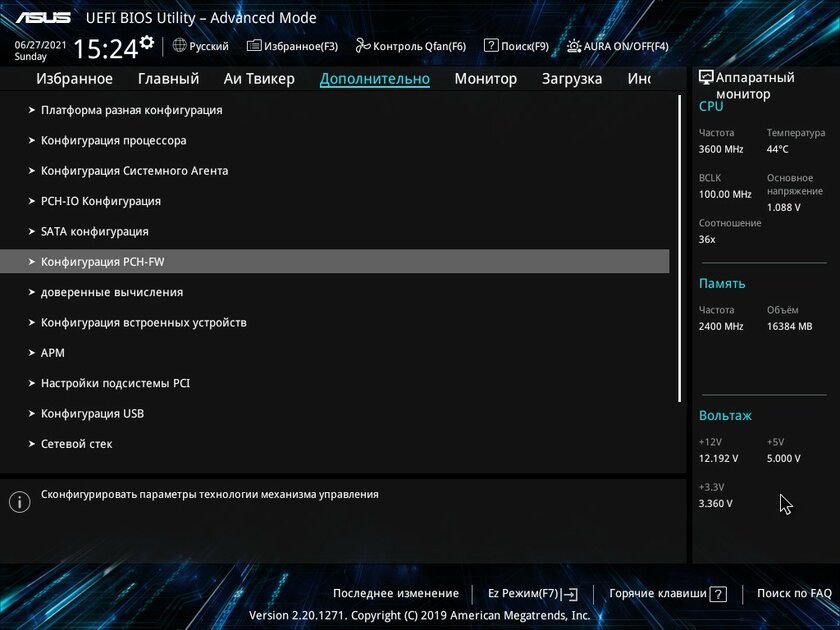
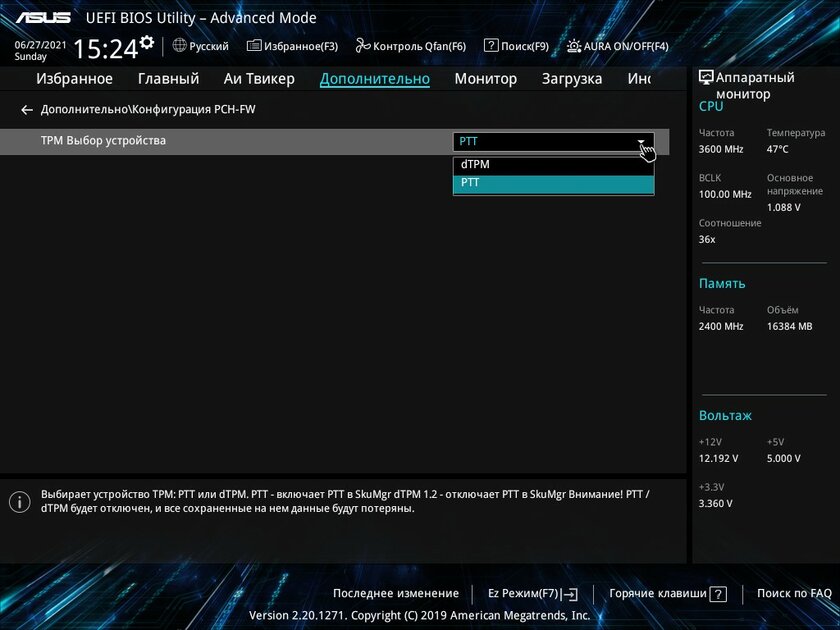
На разных материнских платах настройки UEFI могут отличаться, но непринципиально, а сама опция может называться по-разному: TPM, TPM Device, Trusted Platform Module, Security Chip, fTPM и PTT. Если возникнут трудности, рекомендую воспользоваться поиском.
Читайте также:


